Slik endrer du innstillinger for brukerkontokontroll (UAC) på Windows 10

Oppdag hvordan du endrer innstillinger for brukerkontokontroll (UAC) på Windows 10 for å tilpasse varsler og sikkerhet etter behov.
På Windows 11 build 25295 kan du aktivere en tidlig forhåndsvisning av innstillinger for foreslåtte handlinger som lar deg tilpasse forslagene du vil motta når du bruker denne funksjonen.
For eksempel, som standard, når funksjonen Foreslåtte handlinger er aktivert og du velger en spesifikk type innhold, vil systemet gi forskjellige raske handlinger. Hvis du velger et telefonnummer, foreslår utbruddet at du ringer med Microsoft Teams eller andre apper. Eller å håndtere en dato eller et klokkeslett vil foreslå å opprette en kalenderhendelse, og når du velger appen, vil hendelsen opprettes med all informasjon allerede fylt ut.
Tidligere kunne du bare aktivere eller deaktivere funksjonen. Fra og med build 25295 kan du imidlertid slå på eller av individuelle innstillinger for å bestemme hvilken type innhold du vil motta forslag. I tillegg kan funksjonen nå foreslå handlinger for adresser.
Hvis du ønsker å bli praktisk med den nye funksjonen, kan du bruke et tredjepartsverktøy kalt "ViveTool" laget av Rafael Rivera og Lucas på GitHub , for å aktivere alternativet på datamaskinen din.
Denne veiledningen vil lære deg trinnene for å slå på denne nye funksjonen på Windows 11.
Aktiver nye innstillinger for foreslåtte handlinger på Windows 11
For å aktivere de nye foreslåtte handlingene på Windows 11, bruk disse trinnene:
Last ned ViveTool-vx.xxzip- filen for å aktivere tilpasningsinnstillingene for foreslåtte handlinger.
Dobbeltklikk på zip-mappen for å åpne den med Filutforsker.
Klikk på Pakk ut alle- knappen.
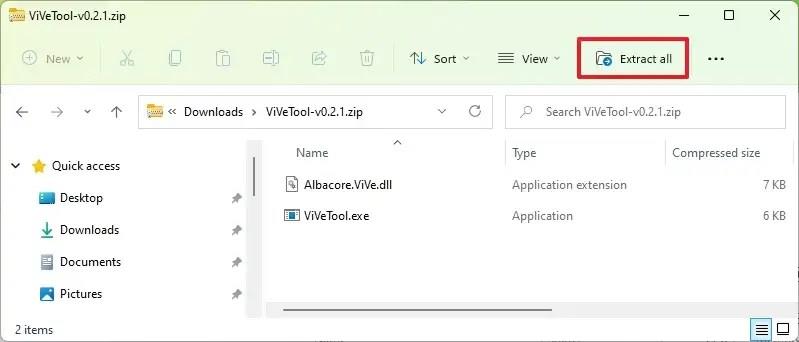
Klikk på Pakk ut- knappen.
Kopier banen til mappen.
Åpne Start .
Søk etter ledetekst , høyreklikk på toppresultatet og velg alternativet Kjør som administrator .
Skriv inn følgende kommando for å navigere til ViveTool-mappen og trykk Enter :
cd c:\mappe\bane\ViveTool-v0.xx
I kommandoen, husk å endre banen til mappen med banen din.
Skriv inn følgende kommando for å aktivere de nye innstillingene for foreslåtte handlinger og trykk Enter :
vivetool /enable /id:41058795 vivetool /enable /id:42623125
Start datamaskinen på nytt.
Når du har fullført trinnene, neste gang du velger innhold, på Innstillinger > System > Utklippstavle, vil «Foreslåtte handlinger»-innstillingen inkludere alternativer for å aktivere eller deaktivere forslag for «Telefonnummer», «Dato og tid» og «Adresse. ”
Hvis du ombestemmer deg, kan du tilbakestille endringene med de samme instruksjonene, men på trinn 10 , sørg for å bruke disse kommandoene: vivetool /disable /id:41058795og vivetool /disable /id:42623125start deretter datamaskinen på nytt.
Oppdag hvordan du endrer innstillinger for brukerkontokontroll (UAC) på Windows 10 for å tilpasse varsler og sikkerhet etter behov.
Lær hvordan du aktiverer Auto Color Management (ACM) for SDR-skjermer på Windows 11. Følg trinnene for en bedre fargeopplevelse.
For å opprette Dev Drive på Windows 11, fra Disker og voluminnstillinger, klikk på Create Dev Drive, velg Opprett ny VHD, bruk 50GB pluss, format.
For å aktivere kommende tilpasningsinnstillinger for foreslåtte handlinger på Windows 11, kjør kommandoene vivetool /enable /id:42623125 og 41058795.
For å installere Windows 11 med Tiny11 ISO, lag en USB-oppstartbar stasjon, start PC, fortsett med standardinnstillinger og fullfør OOBE.
For å aktivere innstillingene for tilstedeværelsesregistrering på Windows 11, åpne Innstillinger > Personvern og sikkerhet > Tilstedeværelsesregistrering og slå på funksjonen.
Innstillinger-appen for Windows 11 får nye animerte ikoner, og her er trinnene for å aktivere den på build 25188.
For å generere SSH-nøkler på Windows 11, åpne kommandoprompt (admin), og kjør ssh-keygen, bekreft navnet på nøklene og passordfrasen.
For å aktivere de nye innstillingene for virtuell diskbehandling på Windows 11, åpne ViveTool og kjør kommandoen vivetool /enable /id:42401084.
For å aktivere ny ReFS Dev Drive-oppretting på Windows 11, åpne ViveTool og kjør kommandoen vivetool /enable /id:42866187.
For å aktivere nye Start-menyinnstillinger for nettstedanbefalinger og deaktivere varsler på Windows 11, kjør ViveTool. Dette er hvordan.
For alltid å åpne Windows Terminal Center, legg til launchMode: default, centerOnLaunch: true, initialPosition: ,, i Settings.json
For å forbedre spillytelsen på Windows 11, deaktiver Memory Integrity og Virtual Machine Platform. Her er fremgangsmåten.
For å aktivere EPUB på Microsoft Edge, legg til --enable-features=msEdgeEPUBReaderEnabled til app-snarvei. Dette er hvordan.
Windows 11 legger til nye energi- og batteribruksinnstillinger for bærbare datamaskiner, nettbrett og til og med stasjonære datamaskiner. Slik aktiverer du funksjonen.
For å aktivere Widgets pin-alternativet på Windows 11, åpne kommandoprompt (admin), og kjør kommandoen vivetool /enable /id:43636169.
For å DEAKTIVERE FALINER i File Explorer på Windows 11 22H2, bruk vivetool /disable /id:39145991 37634385 36354489 med ViveTool.
For å aktivere den skjulte kamera-personvernindikatoren på Windows 11, åpne Registrys Capture-nøkkel og aktiver NoPhysicalCameraLED-funksjonen.
For å tilbakestille Hosts-filene til standardinnstillingene på Windows 11, opprette en ny tekstfil med standardinnholdet og erstatte tidligere konfigurasjon.
For å kjøre gammel app med kompatibilitetsmodus på Windows 11, åpne appegenskaper, og aktiver kompatibilitetsmodus i kompatibilitetsknappen.
Det er mange grunner til at den bærbare datamaskinen din ikke kan koble til WiFi, og det finnes derfor mange måter å fikse feilen på. Hvis den bærbare datamaskinen din ikke kan koble til WiFi, kan du prøve følgende måter å fikse dette problemet på.
Etter at brukere har opprettet en USB-oppstart for å installere Windows, bør de sjekke USB-oppstartens ytelse for å se om den ble opprettet eller ikke.
Flere gratisverktøy kan forutsi diskfeil før de skjer, noe som gir deg tid til å sikkerhetskopiere dataene dine og erstatte disken i tide.
Med de riktige verktøyene kan du skanne systemet ditt og fjerne spionprogrammer, reklameprogrammer og andre skadelige programmer som kan lurke på systemet ditt.
Når en datamaskin, mobilenhet eller skriver prøver å koble til en Microsoft Windows-datamaskin over et nettverk, kan for eksempel feilmeldingen «nettverksbanen ble ikke funnet» – feil 0x80070035 – vises.
Blåskjerm (BSOD) er en vanlig og ikke ny feil i Windows når datamaskinen opplever en alvorlig systemfeil.
I stedet for å utføre manuelle og direkte tilgangsoperasjoner på Windows, kan vi erstatte dem med tilgjengelige CMD-kommandoer for raskere tilgang.
Som med Windows 10 kan du også bruke tredjepartsprogramvare for å gjøre oppgavelinjen i Windows 11 gjennomsiktig.
Etter utallige timer med bruk av den bærbare datamaskinen og stasjonære høyttaleroppsettet fra universitetet, oppdager mange at noen smarte oppgraderinger kan gjøre den trange studentboligen om til det ultimate strømmesenteret uten å tømme bankkontoen.
En bærbar PCs berøringsplate er ikke bare til for å peke, klikke og zoome. Den rektangulære overflaten støtter også bevegelser som lar deg bytte mellom apper, kontrollere medieavspilling, administrere filer og til og med se varsler.




























